Шта је ППС датотека? Како претворити ППС у ПДФ у оперативном систему Виндовс 11/10?
У овом чланку ћемо разговарати о томе шта је ППС датотека(what is a PPS file) и како можете претворити ППС датотеку у ПДФ(convert a PPS file to a PDF ) формат документа на вашем Виндовс 11/10. ППС(PPS) је датотека презентације која је изворна за Мицрософт ПоверПоинт(Microsoft PowerPoint) . Хајде да детаљно размотримо овај формат датотеке!
Шта је ППС датотека?
ППС(PPS) што је скраћеница од ПоверПоинт Слиде Схов(PowerPoint Slide Show) је формат датотеке који чува ПоверПоинт(PowerPoint) презентације у формату слајдова. То је углавном формат датотеке који се првобитно користио у верзији Мицрософт ПоверПоинт 97-2003(Microsoft PowerPoint 97-2003) . Новија верзија ППС-(PPS) а је ППСКС(PPSX) која се користи у најновијој верзији Мицрософт ПоверПоинт(PowerPoint) -а. И ППС(PPS) и ППСКС(PPSX) датотеке се користе за директно отварање презентације у режиму пројекције слајдова. ППС(PPS) датотеке су посебно корисне за предаваче, наставнике и говорнике јер директно отварају презентацију у режиму пројекције слајдова.
Сада, ако имате ППС(PPS) датотеку и желите да је конвертујете у ПДФ(PDF) документ, како то да урадите? Овде ћемо вам показати различите начине да претворите ППС(PPS) у ПДФ(PDF) на вашем рачунару са оперативним системом Виндовс 11/10.
Како претворити ППС(PPS) у ПДФ(PDF) у Windows 11/10 ?
Ево метода за претварање ППС(PPS) у ПДФ(PDF) у Windows 11/10 :
- Претворите ППС(Convert PPS) у ПДФ(PDF) користећи Мицрософт Поверпоинт(Microsoft Powerpoint) .
- Користите софтвер ЛибреОффице(LibreOffice) да претворите ППС(PPS) у ПДФ(PDF) .
- Користите бесплатну онлајн услугу да претворите ППС(PPS) у ПДФ(PDF) .
Хајде сада да разрадимо ове методе!
1] Претворите ППС(Convert PPS) у ПДФ(PDF) користећи Мицрософт Поверпоинт(Microsoft Powerpoint)
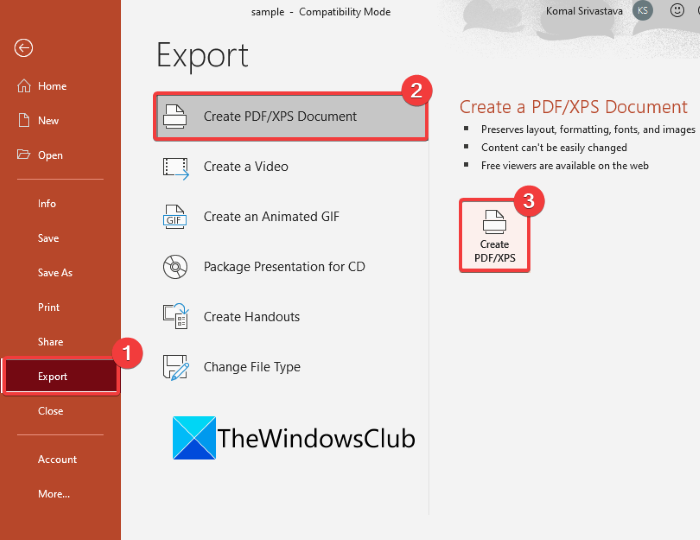
Можете да конвертујете ППС(PPS) датотеку у ПДФ(PDF) документ помоћу апликације Мицрософт Поверпоинт(Microsoft Powerpoint) . Као што смо раније споменули, ППС(PPS) је један од изворних формата датотека Поверпоинт(Powerpoint) -а . Можете креирати, уређивати и претварати ППС(PPS) датотеке у ПоверПоинт(PowerPoint) -у . Ево главних корака да то урадите:
- Покрените Мицрософт ПоверПоинт.
- Увезите ППС датотеку.
- Омогућите режим уређивања.
- Измените ППС датотеку, ако је потребно.
- Идите на Филе > Екпорт.
- Кликните(Click) на опцију Create PDF/XPS Document
- Подесите сачувај као формат у ПДФ.
- Наведите(Provide) локацију излазне фасцикле и назив датотеке и притисните дугме Сачувај(Save) .
Једноставно(Simply) покрените апликацију Мицрософт ПоверПоинт(Microsoft PowerPoint) . Након тога, користите опцију File > OpenППС(PPS) датотеку. Видећете опцију Омогући уређивање на врху; само притисните ову опцију да отворите ППС(PPS) датотеку у режиму за уређивање.
Сада, ако желите, можете уредити садржај ППС(PPS) датотеке користећи доступне алате за дизајн презентације. Можете додати још слајдова, уклонити постојећи садржај, променити форматирање, додати медијске датотеке и учинити много више. Прескочите овај корак ако не желите да уређујете изворну ППС(PPS) датотеку.
Затим идите на мени Датотека(File) и кликните на опцију Извоз . (Export)Видећете опцију Create PDF/XPS Documentдодирните га, а затим кликните на дугме Create PDF/XPS . Отвориће се дијалошки оквир Објави као ПДФ или КСПС . (Publish as PDF or XPS)Овде се уверите да је тип сачувати као подешен на ПДФ(PDF) . Затим изаберите локацију датотеке и унесите назив ПДФ(PDF) датотеке и на крају притисните дугме Сачувај(Save) да бисте претворили ППС у ПДФ.
Слично томе, можете претворити ППС(PPS) у друге формате датотека као што су ППТ(PPT) , ППТКС(PPTX) , ОДП(ODP) , анимирани ГИФ(Animated GIF) итд.
Прочитајте(Read) : Како отворити ДМГ датотеке у Виндовс-у(How to open DMG files in Windows) .
2] Користите(Use) софтвер ЛибреОффице(LibreOffice) да претворите ППС(PPS) у ПДФ
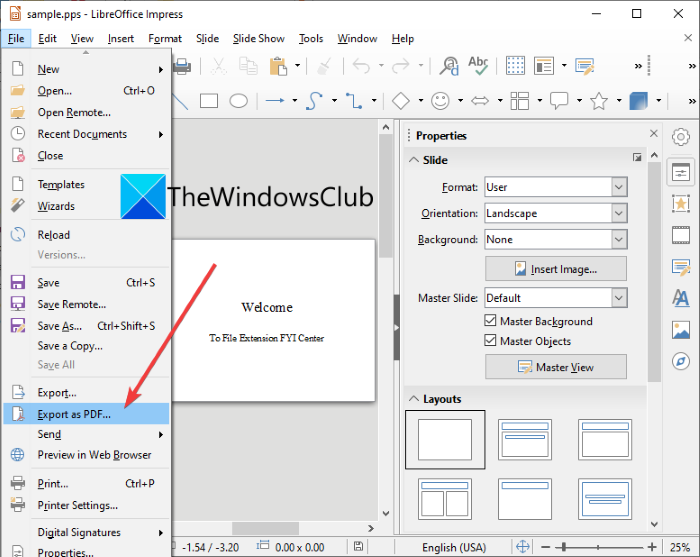
Такође можете користити софтвер треће стране који вам омогућава да конвертујете ППС(PPS) у ПДФ(PDF) . Овде ћемо користити ЛибреОффице(LibreOffice) за претварање ППС(PPS) у ПДФ(PDF) .
ЛибреОффице(LibreOffice) је бесплатан канцеларијски пакет отвореног кода за Windows 11/10 и друге оперативне системе. Пружа апликацију ЛибреОффице Импресс(LibreOffice Impress) која се у основи користи за дизајнирање презентација. Користећи га, такође можете претворити ППС(PPS) у ПДФ(PDF) . Хајде да проверимо како!
Како претворити ППС(PPS) у ПДФ(PDF) у ЛибреОффице(LibreOffice) -у на Windows 11/10
Ево основних корака за претварање ППС(PPS) у ПДФ(PDF) у ЛибреОффице(LibreOffice) софтверу:
- Преузмите и инсталирајте ЛибреОффице.
- Покрените његову апликацију ЛибреОффице Импресс.
- Увезите ППС датотеку.
- Изађите из режима слајдова и отворите датотеку у режиму за уређивање.
- Идите на опцију Датотека > Извези као ПДФ.
- Прилагодите(Customize) поставке излаза и кликните на опцију Сачувај да бисте започели конверзију.(Save)
Прво, преузмите и инсталирајте ЛибреОффице(LibreOffice) на свој Виндовс 11/10 рачунар. Затим покрените његову апликацију за презентацију под називом ЛибреОффице Импресс(LibreOffice Impress) .
Сада прегледајте и увезите ППС(PPS) датотеку користећи опцију File > OpenППС(PPS) датотека ће директно покренути пројекцију слајдова презентације . Морате да изађете из режима пројекције слајдова. За то кликните десним тастером миша на пројекцију слајдова, а затим кликните на опцију Уреди презентацију(Edit Presentation) из контекстног менија.
ППС(PPS) презентација ће се отворити у режиму за уређивање . Сада морате да конвертујете ППС(PPS) у ПДФ(PDF) . Само(Just) отворите његов мени Датотека(File) и кликните на опцију Извези као ПДФ( Export as PDF) .
Отвориће се прозор за дијалог ПДФ опције одакле можете да конфигуришете излазне опције укључујући опције компресије слике, потпис воденим жигом, почетни приказ, дигитални потпис, безбедносне опције (поставите ПДФ лозинку (PDF Options)и(PDF) дозволе) и још много тога. Када завршите са подешавањем ових опција, притисните опцију Извези(Export) . На крају, наведите назив излазне датотеке и локацију и кликните на дугме Сачувај(Save) да бисте претворили ППС(PPS) у ПДФ(PDF) .
3] Користите(Use) онлајн услугу да претворите ППС(PPS) у ПДФ
Ако више волите да користите веб услугу за обављање задатка, можете да конвертујете ППС(PPS) у ПДФ(PDF) помоћу алатке на мрежи. Да бисмо вам додатно помогли, ево неких од бољих веб локација које вам омогућавају да извршите конверзију ППС(PPS) у ПДФ :(PDF)
- АниЦонв
- онлине2пдф.цом
- онлине-цонверт.цом
- иловепдф.цом
1] АниЦонв
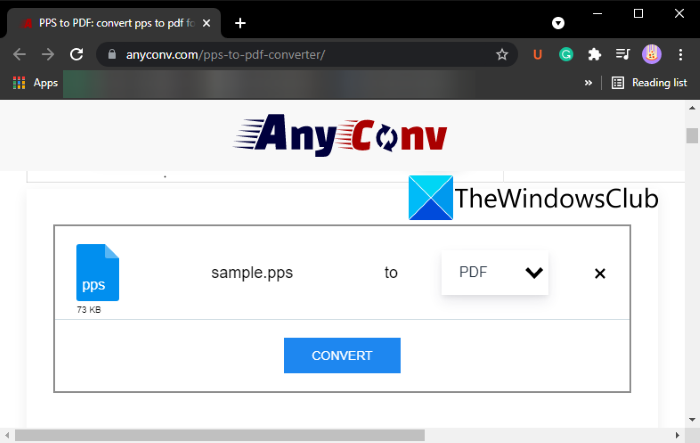
АниЦонв(AnyConv) је бесплатни онлајн претварач датотека помоћу којег можете претворити ППС(PPS) у ПДФ(PDF) . Једноставно(Simply) прегледајте и увезите ППС(PPS) датотеку са свог рачунара користећи опцију Цхоосе Филе . (Choose File)Затим проверите да ли је излазни формат подешен на ПДФ(PDF) и кликните на опцију Претвори(Convert) да бисте започели конверзију. Када се конверзија заврши, омогућиће вам да преузмете резултирајући ПДФ(PDF) на свој рачунар или било који други уређај.
Користећи ову веб услугу, такође можете да конвертујете друге типове датотека укључујући слике, видео записе, аудио, е-књиге и још много тога.
2] онлине2пдф.цом
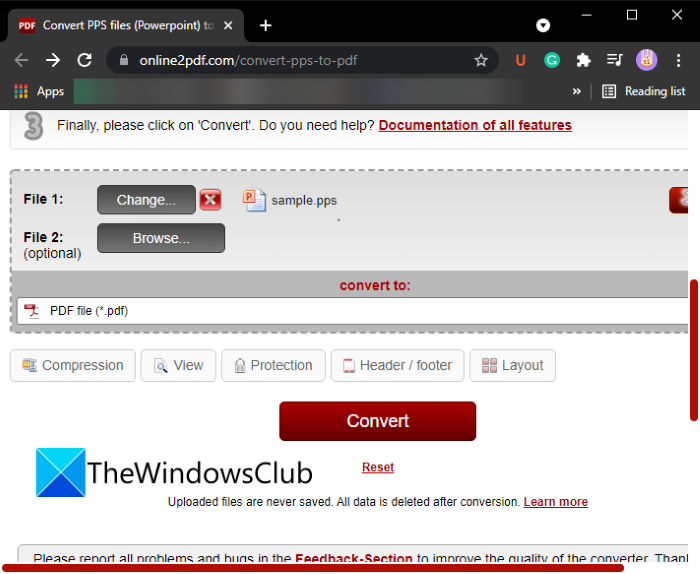
онлине2пдф.цом је бесплатна онлајн услуга за претварање датотека укључујући ППС(PPS) у ПДФ(PDF) документе. Користећи га, можете конвертовати више од једне ППС(PPS) датотеке у ПДФ(PDF) документе одједном.
Отворите ову веб локацију(this website) у веб претраживачу, а затим кликните на дугме Изабери(Select) датотеке да бисте прегледали и увезли једну или више ППС датотека са свог рачунара.
Након тога, идите на његов одељак Преференцес(Preferences) и конфигуришите излазне ПДФ(PDF) опције као што су компресија, опције приказа, безбедносне опције, изглед(compression, view options, security options, layout,) и опције заглавља и подножја(header and footer) . Подесите ове опције према вашим захтевима, а затим притисните дугме Претвори(Convert) . Он ће обрадити отпремљене ППС(PPS) датотеке и конвертовати их све у ПДФ(PDF) за неко време. Излазни ПДФ-ови(PDFs) ће бити директно преузети.
Такође можете да користите ову онлајн алатку за конверзију слика, Ворд(Word) -а , Екцел(Excel) -а и других ПоверПоинт(PowerPoint) презентација у ПДФ(PDF) документе. Омогућава вам да извршите конверзију батцх датотеке у ПДФ .(PDF)
3] онлине-цонверт.цом
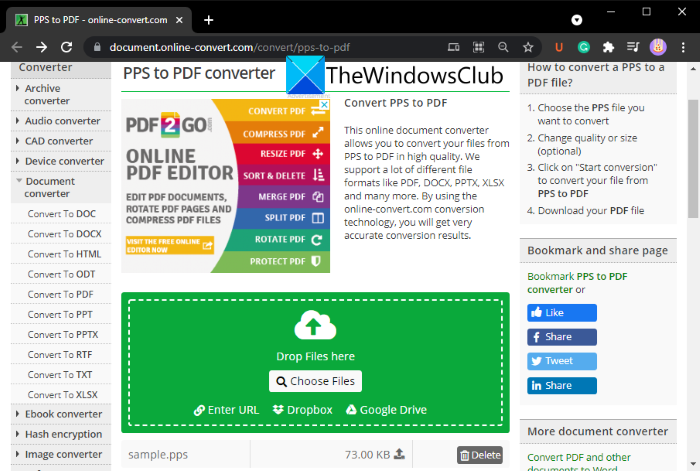
онлине-цонверт.цом(online-convert.com) је још један веб сервис који вам омогућава да претворите ППС(PPS) у ПДФ(PDF) . Омогућава вам групно претварање ППС(PPS) датотека у ПДФ(PDF) формат.
Можете да претражујете и увезете изворне ППС(PPS) датотеке у њега тако што ћете кликнути на дугме Изабери датотеке( Choose Files ) . Такође вам омогућава да увезете ППС(PPS) презентацију слајдова са УРЛ-а, Дропбок(URL, Dropbox,) -а и Гоогле диска(Google Drive) . Након тога, можете покренути процес конверзије ППС(PPS) у ПДФ(PDF) тако што ћете додирнути дугме Започни конверзију(Start Conversion) .
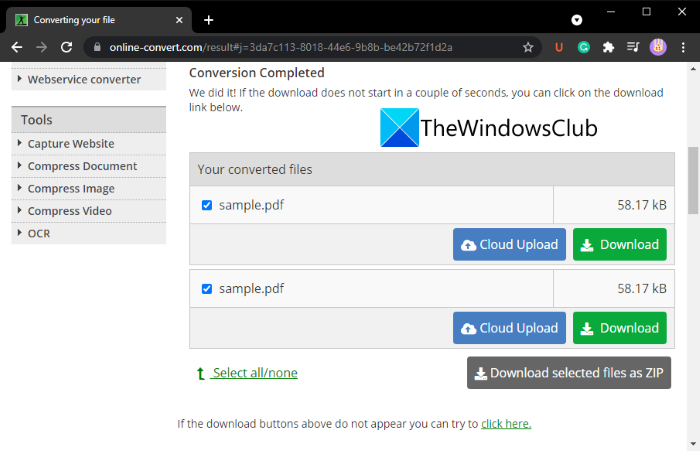
Када се процес заврши, моћи ћете да преузмете излазни ПДФ(PDF) или га директно отпремите на Дропбок(Dropbox) или Гоогле диск(Google Drive) . Такође можете преузети све конвертоване ПДФ(PDF) датотеке одједном у ЗИП(ZIP) фасциклу.
4] иловепдф.цом
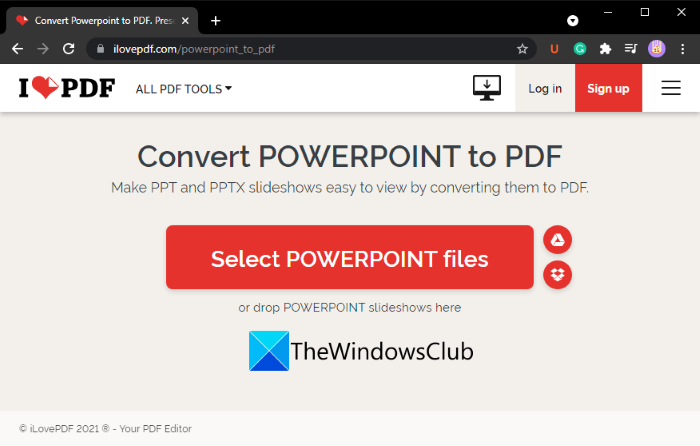
иловепдф.цом(ilovepdf.com) је популарна онлајн услуга која пружа скуп алата за уређивање ПДФ -а. (PDF)Један од многих његових алата укључује конверзију ППС(PPS) и других ПоверПоинт(PowerPoint) презентација у ПДФ(PDF) документе. Можете масовно претворити ППС(PPS) датотеке у ПДФ(PDF) путем ове веб услуге.
Да бисте извршили конверзију, идите на страницу Конвертуј ПОВЕРПОИНТ у ПДФ на иловепдф.цом(Convert POWERPOINT to PDF) и кликните на дугме Изабери ПОВЕРПОИНТ датотеке( Select POWERPOINT files) да бисте на њу отпремили изворне ППС(PPS) датотеке. Такође можете да отпремите улазне ППС(PPS) датотеке са Дропбок(Dropbox) -а и Гоогле диска(Google Drive) .
Сада, на следећој страници, кликните на дугме Претвори у ПДФ(Convert to PDF) да бисте започели конверзију. Добијена датотека ће бити преузета на ваш рачунар или уређај. Ако желите, можете да сачувате излаз на Гоогле диску(Google Drive) или Дропбок(Dropbox) - у или поделите његову УРЛ(URL) везу.
Који програм отвара ППС датотеке?
ППС(PPS) датотеке се могу отворити и прегледати у Мицрософт ПоверПоинт(Microsoft PowerPoint) -у . Алтернативно, можете користити неки бесплатни софтвер треће стране за отварање ППС(PPS) датотека. Неки бесплатни програми који вам омогућавају да отворите ППС(PPS) датотеке су ЛибреОффице(LibreOffice) , ВПС Оффице и ОпенОффице(OpenOffice) .
Како да направим ППС?
ППС(PPS) датотеке се углавном креирају помоћу апликације Мицрософт ПоверПоинт(Microsoft PowerPoint) . Једноставно(Simply) дизајнирајте редовну презентацију са својим садржајем укључујући текст, медије, иконе итд., а затим кликните на опцију File > SaveДок чувате презентацију, изаберите излазни формат као ППС(PPS) .
Такође можете да креирате ППС(PPS) датотеку са ЛибреОффице(LibreOffice) .
Која је разлика између ППТ(PPT) -а и ППС-(PPS) а ?
И ППТ(PPT) и ППС(PPS) су ПоверПоинт(PowerPoint) формати датотека. Разлика између ова два формата је у томе што се ППТ(PPT) отвара у режиму за уређивање, док се ППС(PPS) датотеке директно отварају у режиму пројекције слајдова да би дале презентацију.
Како да сачувам ПоверПоинт(PowerPoint) као ППС(PPS) датотеку?
Можете да сачувате ПоверПоинт(PowerPoint) презентацију као ППС(PPS) датотеку користећи опцију File > SaveСамо треба да кликнете на опцију Сачувај као(Save as) , а затим подесите излазни формат као ПоверПоинт Схов(PowerPoint Show) (.ппс или .ппск(.ppsx) ).
То је то!
Сада прочитајте: (Now read: )Како претворити ОнеНоте у Ворд или ПДФ у оперативном систему Виндовс 10(How to convert OneNote to Word or PDF in Windows 10)
Related posts
Како претворити ДВГ у ПДФ у оперативном систему Виндовс 11/10
Како комбиновати ПДФ датотеке у оперативном систему Виндовс 11/10
Шта је датотека Виндовс.едб у оперативном систему Виндовс 11/10
Шта је ПЛС датотека? Како направити ПЛС датотеку у оперативном систему Виндовс 11/10?
Како распаковати, отворити или издвојити ТАР.ГЗ, ТГЗ или ГЗ. Датотеке у оперативном систему Виндовс 11/10
Како погледати ВЦФ датотеку на рачунару са оперативним системом Виндовс 11/10
Како претворити МИДИ у МусицКСМЛ у оперативном систему Виндовс 11/10
Најбољи бесплатни софтвер за компресију датотека за Виндовс 11/10
Онемогућите безбедносно упозорење за отварање датотеке за датотеку у оперативном систему Виндовс 11/10
Да ли је безбедно брисати празне фасцикле или датотеке са нула бајтова у оперативном систему Виндовс 11/10?
Шта је ЛРЦ датотека? Како направити ЛРЦ датотеку у оперативном систему Виндовс 11/10?
Отворите .хлп датотеке помоћу ВинХлп32.еке; Претворите ХЛП у ЦХМ у оперативном систему Виндовс 11/10
Како претворити ИМГ датотеку у ИСО у оперативном систему Виндовс 11/10
Како преименовати датотеке или фасцикле у оперативном систему Виндовс 11/10
Како вратити претходне верзије датотека и фасцикли у оперативном систему Виндовс 11/10
Како да искључите ОнеДриве обавештења о дељеним датотекама у оперативном систему Виндовс 11/10
Како уклонити програме из менија Отвори са у оперативном систему Виндовс 11/10
Шта је ЕПС датотека? Како прегледати и уредити ЕПС датотеку у оперативном систему Виндовс 11/10?
Различити начини за брисање привремених датотека у оперативном систему Виндовс 11/10
Шта је ПЕС датотека? Како отворити и погледати ПЕС датотеку у оперативном систему Виндовс 11/10?
